ArcGIS Runtime 入门(3-2)开发一个简单的ArcGIS Runtime应用程序-在线数据调用
发布时间: 2012-06-23
所属分类: ArcGIS-Runtime入门手册
ArcGIS Runtime为我们提供了在线和离线两种访问数据的方式,这种方式使得ArcGIS Runtime跟容易作为云端。
STEP1 建立应用
启动 VS2010.新建项目/ArcGIS/WPF 找到 ArcGIS WPF Map Application.如下图:
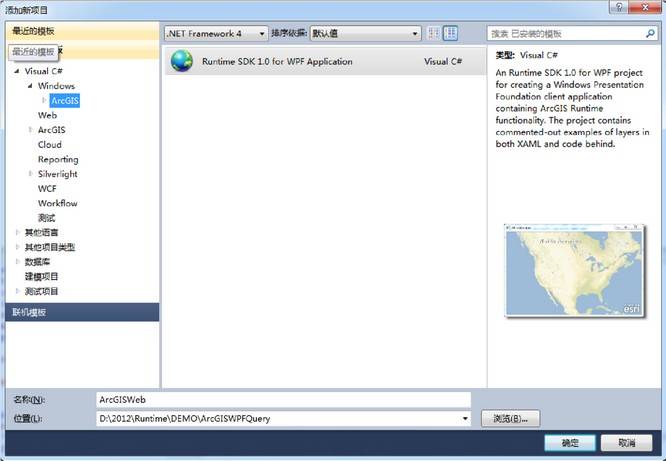
STEP2 在 XAML 文件中加入以下代码.
<Window x:Class="ArcGISWeb.MainWindow"
xmlns="http://schemas.microsoft.com/winfx/2006/xaml/presentation"
xmlns:x="http://schemas.microsoft.com/winfx/2006/xaml"
xmlns:esri="http://schemas.esri.com/arcgis/client/2009"
Title="MainWindow" Height="350" Width="525">
<Grid>
<!-- Map Control -->
<esri:Map x:Name="MyMap" Background="White" >
<esri:ArcGISTiledMapServiceLayer ID="BaseLayer" Url="http://services.arcgisonline.com/ArcGIS/rest/services/World_Street_Map/MapServ
er" />
</esri:Map>
</Grid>
</Window>
用过ArcGIS API for Silverlight的人对这些代码并不陌生,因为ArcGIS Runtime for WPF 和ArcGIS API for Silverlight的代码几乎一样,也就是说后者能做到的,前者全部能做到(请勿咬文嚼字,这个是C/S程序)并且在用户体验方面可完全一样,而前者在后者的基础上增加了对本地数据的访问,集成了GPS功能,并在性能方面有所提升,在下来的介绍中,我们能清楚的认识ArcGIS Runtime。
STEP3 在.cs 文件中加入以下代码.
除了在 XAML 文件中写入这些标记,我们完全可以再.cs 文件中写入代码来实现上面的功能,代码如下:
ArcGISDynamicMapServiceLayer AGSTileLayer = new ArcGISDynamicMapServiceLayer();
AGSTileLayer.Url = "http://services.arcgisonline.com/ArcGIS/rest/services/World\_Street\_Map/MapServer";
MyMap.Layers.Add(AGSTileLayer);
手册目录
本手册的全部内容: ArcGIS Runtime新手入门手册
相关阅读
声明
1.本文所分享的所有需要用户下载使用的内容(包括但不限于软件、数据、图片)来自于网络或者麻辣GIS粉丝自行分享,版权归该下载资源的合法拥有者所有,如有侵权请第一时间联系本站删除。
2.下载内容仅限个人学习使用,请切勿用作商用等其他用途,否则后果自负。
手机阅读
公众号关注
知识星球
手机阅读

最新GIS干货

私享圈子























![[WebGIS] HTML5跟踪GPS轨迹笔记汇总](http://image.malagis.com/pic/gis/2016-09-24_21_12_57_1474722777.75992.jpg?imageView2/1/w/100/h/70)


















